Com crear un grup dusuaris de Slack

Slack és una gran eina de col·laboració. Estàs preparat per crear un grup d'usuaris? Aquesta guia us guiarà pel procés d'aquesta funció de pla premium.
En una conciliació, com probablement sabeu, feu servir QuickBooks per comparar els vostres registres d'un compte bancari amb els registres del banc del mateix compte. Hauríeu de poder explicar qualsevol diferència entre els dos comptes, normalment assenyalant els xecs que heu escrit que encara no s'han esborrat. (De vegades els dipòsits entren a la mateixa categoria; registreu un ingrés i l'envieu per correu, però el banc encara no ha abonat el vostre compte.)
Després de marcar tots els xecs i dipòsits compensats, la diferència entre el saldo compensat del compte i el saldo final de l'extracte bancari hauria de ser igual a zero. Observeu l'ús de la paraula hauria , no vol. Aquí hi ha una finestra de Reconciliació en la qual tot és hunky-dory. Si la diferència és petita, busqueu petites diferències entre l'import dels xecs del registre i els xecs reals compensats a l'extracte bancari.
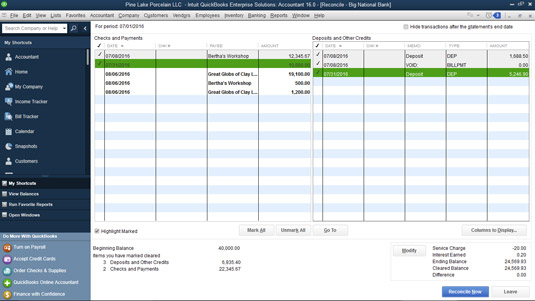
La finestra Reconciliació.
Si trobeu una discrepància amb un xec concret, només cal que feu clic al botó Anar a per anar al xec i canviar l'import. Feu clic a Desa i tanca per tornar directament a la finestra Reconciliar.
Si la diferència és igual a zero, heu acabat. Només cal que feu clic al botó Reconciliar ara. QuickBooks mostra un quadre de missatge de felicitació que us indica que la reconciliació s'ha completat. Com a recompensa per ser un nen o una noia tan bo, el quadre de missatge us pregunta si voleu imprimir un resum gratuït i amb totes les despeses pagades o un informe de conciliació complet. Feu clic a Resum o Complet i, a continuació, feu clic a D'acord si voleu imprimir l'informe. En cas contrari, només cal que feu clic a D'acord.
No podeu decidir si voleu imprimir l'informe de conciliació? A menys que sigueu un comptador d'empresa o un comptable que estigui conciliant un compte bancari per a una altra persona (el vostre empresari o un client, per exemple), no cal que imprimiu l'informe de conciliació.
Tot el que fa la impressió és demostrar que heu conciliat el compte. (Bàsicament, aquesta prova és la raó per la qual hauríeu d'imprimir l'informe si sou un comptador o un comptable. La persona per a qui esteu conciliant el compte sabrà que heu fet la vostra feina i tindrà un paper per consultar-lo. a més tard amb qualsevol pregunta.) A més, sempre podeu tornar i imprimir l'informe més tard, si cal. QuickBooks desa els informes de conciliació a Informes, Banca, Reconciliació anterior.
Ara cada dipòsit, retirada i comprovació que acabeu d'esborrar està marcat amb una marca de verificació al vostre registre. Si no t'ho creus, obriu el registre i descobreix-ho.
Si la diferència no és igual a zero, tens un problema. Si feu clic al botó Reconciliar ara, QuickBooks us mostrarà el quadre de diàleg Ajust de conciliació. Aquest quadre de diàleg us indica el desequilibri del vostre compte i us pregunta si voleu ajustar el vostre compte mal ajustat.

El quadre de diàleg Reconciliar ajust.
Feu clic al botó Tornar a Reconciliar si voleu tornar a la finestra Reconciliar i iniciar la cerca de la transacció que falta o introduïda incorrectament.
Si voleu forçar que les dues quantitats estiguin d'acord, feu clic a D'acord. Forçar les dues quantitats a posar-se d'acord no és una bona idea. Per fer-ho, QuickBooks afegeix una transacció compensada igual a la diferència.
Ajornar una conciliació (fent clic al botó Deixar la conciliació) i no escollir ajustar el saldo del compte bancari sol ser el millor enfocament perquè llavors podeu localitzar i corregir el problema quan tingueu ulls nous. A continuació, podeu reiniciar la conciliació i acabar el vostre treball. (Reinicieu una reconciliació de la mateixa manera que en feu una.)
Slack és una gran eina de col·laboració. Estàs preparat per crear un grup d'usuaris? Aquesta guia us guiarà pel procés d'aquesta funció de pla premium.
A QuickBooks 2010, feu servir una llista de proveïdors per mantenir registres dels vostres proveïdors. Una llista de venedors us permet recollir i registrar informació, com ara l'adreça del venedor, la persona de contacte, etc. Podeu afegir un venedor a la vostra llista de venedors en uns quants passos senzills.
QuickBooks 2010 facilita als comptables treballar amb fitxers de dades dels clients. Podeu utilitzar la funció de còpia del comptable a QuickBooks per enviar simplement per correu electrònic (o per correu electrònic) al vostre comptable una còpia del fitxer de dades de QuickBooks. Creeu la còpia del comptable del fitxer de dades de QuickBooks utilitzant la vostra versió de QuickBooks i la […]
Per introduir una factura que rebeu d'un proveïdor, feu servir la transacció de factura de QuickBook Online. QBO fa un seguiment de la factura com a pagar, que és una responsabilitat del vostre negoci: diners que deu però encara no heu pagat. La majoria de les empreses que introdueixen transaccions de factures ho fan perquè reben un bon nombre de factures i […]
QuickBooks Online i QuickBooks Online Accountant contenen una eina anomenada Client Collaborator que podeu utilitzar per comunicar-vos amb el vostre client sobre les transaccions existents. El Client Col·laborador és una eina bidireccional; tu o el teu client pots enviar un missatge i el destinatari del missatge pot respondre. Penseu en el col·laborador del client com una manera de […]
Obteniu informació sobre Slack, que us permet comunicar-vos i col·laborar amb col·legues dins i fora de la vostra organització.
El cost basat en activitats (ABC per abreujar) pot ser la millor idea de comptabilitat nova de les últimes tres dècades. L'enfocament és realment senzill si ja heu estat utilitzant QuickBooks. En resum, tot el que feu per implementar un sistema ABC senzill a QuickBooks és el que esteu fent ara mateix. En altres paraules, només seguiu el seguiment […]
QuickBooks ofereix més de 100 estats financers i informes comptables. Podeu accedir a aquests informes obrint el menú Informes. El menú Informes organitza els informes en aproximadament una dotzena de categories, com ara Empresa i finances, Clients i comptes a cobrar, Vendes, Feines i Temps i quilometratge. Per produir gairebé qualsevol dels informes disponibles a través dels Informes […]
QuickBooks us permet dedicar menys temps a la comptabilitat i més temps al vostre negoci. Mitjançant l'ús de dreceres, passareu per la vostra comptabilitat encara més ràpid i fàcilment.
Després d'activar el seguiment de classes a QuickBooks, utilitzar les classes és molt senzill. Configureu classes per a les línies de productes o de serveis per a les quals voleu mesurar la rendibilitat. Classifiqueu les transaccions com a adequades a una classe determinada, ja sigui tal com es registren (si podeu) o després dels fets (si necessiteu […]







